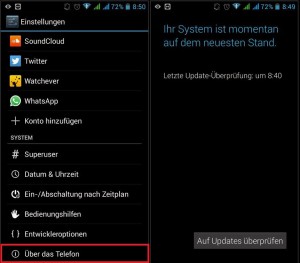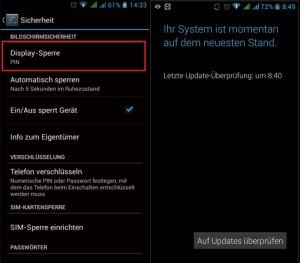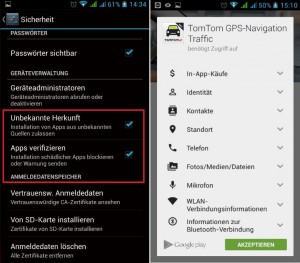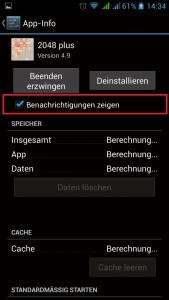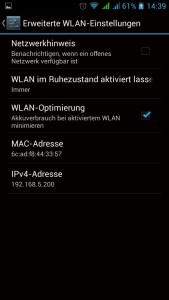Nahezu jeder neue Sicherheitsreport belegt, dass Android so etwas wie das Windows der mobilen Betriebssysteme ist: Kein zweites Smartphone-Betriebssystem ist bei Hackern “beliebter”.
Die Gründe dafür liegen auf der Hand. Zum einen ist es die schiere Masse. Wie Windows läuft auch Android auf vielen hunderten Millionen Geräten. Ergo: Angriffe lohnen sich. Der Android Security Report 2014 aus dem Hause Google führt an, dass circa 10 Millionen Geräte betroffen sind, wenn Hacker an die Daten von nur 1% der Nutzer kommen.
Zu allem Überfluss macht Android es den Angreifern auch recht einfach. Das Google Betriebssystem weist teilweise gravierende Sicherheitslücken auf. Insbesondere die von Samsung-Geräten benutzte Android-Version hat sich in der Vergangenheit als anfällig gezeigt und setzt damit einem Großteil aller Android Geräte unmittelbaren Gefahren aus. Jüngstes Beispiel ist ein Fall, in dem Cyberkriminelle eine Sicherheitslücke im Update-Prozess der vorinstallierte Tastatur ausgenutzt haben, um Zugriff auf die Geräte zu erlangen.
Zur Verteidigung der Android-Macher lässt sich sagen, dass diese in der Regel schnell Patches zur Absicherung der Sicherheitslücken zur Verfügung stellen. In den Fällen, in denen es aber länger dauert, sind die Nutzer gegen die Angriffe allein durch Ihre eigene Vorsicht geschützt.
In diesem Artikel geben wir Ihnen 9 Tipps an die Hand, wie Sie mit wenig Aufwand die Sicherheit Ihres Android-Smartphone und Tablett erhöhen und es zuverlässig vor unbefugtem Zugriff schützen können.
Tipp 1: Installation von Sicherheitsupdates
Der wichtigste Tipp, den wir Ihnen an die Hand geben können, ist die Installation aller Android-Betriebssystem Updates. Diese Updates enthalten neben neuen Features für Ihr Android-Gerät auch Patches zum Schließen von Sicherheitslücken.
So hilft der Tipp: Schutz vor Sicherheitslücken
So wird es gemacht: Starten Sie die Einstellungen Ihres Smartphones. Lokalisieren Sie anschließend den Punkt ‘Über das Telefon’ (siehe Abbildung). In dieser Rubrik finden Sie den Punkt ‘Systemupdates’. Überprüfen Sie in den Systemupdates, wann zuletzt die Suche nach Updates erfolgt ist. Liegt das angezeigte Datum mehr als zwei Tage zurück, führen Sie manuell durch Klick auf den Button ‘Auf Updates prüfen’ einen Check der Android-Update-Server durch .
Bitte beachten Sie: Alle Screenshots in diesem Beitrag wurden auf einem Fairphone gemacht. Diese können sich zu anderen Android-Geräten unterscheiden.
Tipp 2: Einfacher Schutz durch Displaysperre
Keine Frage: Die Eingabe einer PIN oder eines Passworts, das Zeichnen eines Musters oder die Gesichtserkennung sind – insbesondere für Anwender, die ihr Android-Gerät alle zwei Minuten entsperren – eher lästig. Daher ist man schnell geneigt, die Bildschirmsperre komplett zu deaktivieren. Aber ganz ohne Schutz geht man fahrlässig ein hohes Risiko ein. Der goldene Mittelweg ist aus unserer Sicht die Eingabe einer PIN. Eine PIN ist vergleichsweise einfach und dennoch effektiv. Nur zum Vergleich: Per Musterzeichnung ist ein Gerät zwar auch schnell entsperrt, es kann aber von Außenstehenden recht leicht beobachtet werden.
So hilft der Tipp: Verringerung des Risikos von unautorisierten Smartphone Zugriffen
So wird es gemacht: Öffnen Sie die Einstellungen Ihres Android-Gerätes. Suchen Sie sich den Punkt ‘Sicherheit’ und in dieser Rubrik den Unterpunkt ‘Displaysperre’ (siehe Abbildung). Wählen Sie an dieser Stelle ‘PIN’ aus. Denken Sie daran, dass die PIN mindestens 8 Zeichen haben sollte. Eine 6 stellige PIN bietet auch schon recht guten Schutz, solange sie nicht ‘123456’ oder eine anderere ähnlich generische Zeichenfolge ist. Ein alphanumerisches Passwort, also eines das Groß- und Kleinbuchstaben, Zahlen und Symbole enthält, bietet wesentlich mehr Schutz (siehe dazu auch unseren Wissensartikel Passwort-Management – Wie verwaltet man seine Passwörter?).
Tipp 3: Installation von sicheren, verifizierten Apps
Google unternimmt den löblichen Versuch, Android-Geräte von Hause aus generell auf Sicherheit zu trimmen. So ist die Installation von Apps aus unbekannten Quellen standardmäßig deaktiviert und die Entwickleroptionen sind in den Werkseinstellungen ausgeschaltet und gut versteckt. Ebenso werden Apps vor dem Einspielen verifiziert.
Dennoch kommt es immer wieder zu Meldungen, dass unbemerkt Premium SMS verschickt oder dass Daten gestohlen werden. Das liegt häufig daran, dass sich Nutzer auf der Suche nach kostenlosen Alternativen zu kostenpflichtigen Apps in seichte Gewässer begeben – die Gier siegt über das Sicherheitsbedürfnis.
Was passiert? Kriminelle infizieren kostenpflichtige Apps mit Schadcode und laden diese als kostenlose Apps in Googles Play Store hoch. Dabei umgehen Sie mit Tricks die Sicherheitskontrolle von Google und die Verifizierung beim Einspielen im Handy. Ein Beispiel ist das Spiel Minecraft. Die Pocket Edition des beliebten Spiels kostet in Googles Play-Store €6,99 udd wurde 5 Millionen mal installiert. Die kostenlose Variante des Spiels mit dem Namen MiniCraft2 wurde mehr als 10 Millionen mal installiert, obwohl diese als unsichere App angesehen wird.
So hilft der Tipp: Schutz vor Diebstahl von Informationen und ungewollten Aktionen
So wird es gemacht: Achten Sie auf die drei Kriterien für sichere Apps:
• Wie lange wird eine App bereits im Play Store angeboten?
• Wie viele Anwender haben sie bereits heruntergeladen?
• Wie bewerten andere Nutzer die App?
Bei Apps, die erst seit kürzerer Zeit angeboten werden – auch wenn diese schon sehr viele positive Bewertungen haben – , sollte man vorsichtig sein. Warten Sie lieber noch ein paar Tage, bevor Sie die Installation vornehmen, um nicht auf eine Fake App oder Malware hereinzufallen. Achten Sie weiterhin darauf, welche Berechtigungen eine App bei der Installation verlangt. Sollte eine Notiz-App nach dem Zugriff für WLAN oder gar nach ‘ root ‘ fragen, sollten die Alarmglocken läuten. Überprüfen Sie zudem in den Sicherheitseinstellungen des Geräts, ob die Installation von Apps aus ‘Unbekannte Herkunft’ ausgeschaltet und die Verifikation von neuen Apps per ‘Apps verifizieren ‘ eingeschaltet ist (siehe Abbildung).
Tipp 4: Abschalten von Benachrichtigungen
Selbst wenn das Display gesperrt ist können App-Benachrichtigungen diese Sperre aushebeln. Denken Sie dran: Unter diesen Benachrichtigungen können auch TANs für Ihre Online Banking Anwendung oder andere vertrauliche Daten sein. Was man mit diesen Daten anstellen kann, bedarf keiner weiteren Erklärung. Die PIN Ihrer Kreditkarte verraten Sie ja auch nicht jedem und das aus gutem Grund!
So hilft der Tipp: Schutz Ihrer vertraulichen Daten
So wird es gemacht: Gehen Sie in die Einstellungen und dann auf ‘Apps’. Leider gibt es keine Möglichkeit, die Benachrichtigungen für alle Apps zugleich abzuschalten. Das heißt, Sie müssen jede App einzeln antippen und die Benachrichtigung deaktivieren.
Tipp 5: Reduktion des Datenhungers
Google will viel über seine Nutzer wissen und dieser Datenhunger scheint unstillbar. Den Löwenteil dieser Daten nutzt Google, um Ihnen gezielt Werbung anzuzeigen. Dies finden die meisten Nutzer noch hinnehmbar, schließlich nutzt man die Services von Google ja kostenlos. Jedoch ist nicht nur Google an Ihren Daten interessiert.
Jeder Verbindungsaufbau von Android mit den Google-Diensten in der Cloud bietet eine potentielle Angriffsfläche, welche Kriminelle ausnutzen können. Kriminelle können sich bei sogenannten man-in-the-middle-Attacken zwischen Ihr Android-Gerät und die Google-Server klemmen und auf diese Weise unkritische und kritische Daten abgreifen.
Natürlich weckt der Datenschatz von Google selber Begehrlichkeiten bei Hackern. Google ist die wohl dickste Beute, derer sich ein Datendieb bemächtigen kann. Wenn Hacker auch bei der US-Regierung mit deren riesigen IT-Budget einsteigen können, dann kann man das für Google nicht ausschliessen.
So hilft der Tipp: Verringerung der Angriffsfläche
So wird es gemacht: Öffnen Sie die App ‘Google Einstellungen’ und pausieren Sie im ‘Kontoverlauf’ alle Punkte (siehe Abbildung).
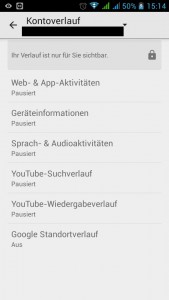
Hinweis: Von einem Leser wurden wir darauf hingewiesen, dass bei Samsung Galaxy-Geräten das entsprechende Menü unter ‘Persönliche Daten & Datenschutz’ und dort wiederum unter ‘Aktivitätseinstellungen’ zu finden ist.
Tipp 6: Deinstallation von unnötigen Apps
Je mehr Apps Sie auf Ihrem Android-Gerät haben, umso größer die Gefahr, dass man eine mit Schadsoftware infizierte App dabei ist. Zudem werden die Android-Geräte mit vielen unnützen Apps ausgeliefert. Diese Apps können auch Daten senden, wenn Sie diese nicht nutzen. Man ist also gut beraten, die installierten Apps regelmäßig zu prüfen und nicht mehr benötigte Apps zu entfernen.
So hilft der Tipp: Verringerung der Gefahr, ausspioniert zu werden
So wird es gemacht: Öffnen Sie die Einstellungen und lokalisieren Sie den Punkt ‘Apps’. Öffnen Sie den Reiter ‘alle Apps’. Tippen Sie nun die App an, die Sie entfernen möchten und wählen Sie anschließend den Punkt ‘Deinstallieren’.
Tipp 7: Vermeidung von unsicheren WLAN-Verbindungen
Nach den Standardeinstellungen versucht Ihr Android-Gerät grundsätzlich, sich mit offenen WLANs zu verbinden. Dabei stört nicht nur die lästige Anzeige ‘neues Netzwerk gefunden’, sondern es birgt auch die Gefahr, dass sich Fremde Zugriff auf Ihr Gerät verschaffen. Einer der neuesten Tricks von Datendieben zu genau diesem Zweck ist es, offene WLAN-Hotspots zu erstellen. Diese WLAN Hotspots werden nach bekannten offenen WLAN Netzwerken benannt. Zum Beispiel mit dem Namen ‘Telekom’, wie er häufig in Zügen oder bei McDonalds verwendet wird. Wenn Ihr Android-Smartphone nun nach neuen Netzwerken sucht, dann sendet und empfängt es Daten. Somit steht einem Cyberkriminellen Ihr Android-Smartphone offen. Denn in den Daten, die ausgetauscht werden, ist natürlich auch die Signatur des bekannten Hotspots. Ist dieser Hotspot Name Ihrem Android-Smartphone bekannt verbindet es sich automatisch. Hinzu kommt, dass man durch die Namensgebung eher gewillt ist, dem Netzwerk zu vertrauen.
So hilft der Tipp: Verringerung von ungewolltem Datenaustausch
So wird es gemacht: Öffnen Sie die Einstellungen und suchen Sie sich den Punkt WLAN oder Wi-Fi. Tippen Sie WLAN an und öffnen Sie die erweiterten Einstellungen. Deaktivieren Sie hier den Punkt ‘Netzwerkhinweis – Immer benachrichtigen wenn öffentliche Netzwerke verfügbar sind’.
Tipp 8: Verwendung der zwei-Faktoren-Authentifizierung
Die Zwei-Faktoren-Authentifizierung ist wohl die beste Methode, um sein Google-Konto sehr sicher zu bekommen. Die Zwei-Faktor-Authentifizierung verlangt, dass Sie zusätzlich zu Ihrem Passwort einen per SMS zugesendeten Code eingeben: Ohne SMS-Code, kein Zugriff. Allen, die sie nutzen wollen, bietet Google das an. Das System ist recht einfach gehalten und recht bequem zu bedienen.
So hilft der Tipp: Verringerung des Risikos von Fremdzugriff
So wird es gemacht: Die Zwei-Faktor-Authentifizierung aktivieren Sie in Ihrem Google Account. Dieser Link bringt Sie nach der Anmeldung in Ihrem Google-Konto direkt zur Aktivierungsseite.
Tipp 9: Installation einer zuverlässigen Sicherheitslösung
Laut dem Security Bulletin 2014/2015 von Kaspersky hat die hauseigne Android-Antimalwarelösung knapp 1,4 Millionen Attacken auf Android Geräte abgewehrt. Neben Kaspersky hat fast jeder andere namhafte Hersteller von PC-Sicherheitssoftware auch eine passende App für Android-Geräte. Avira und Avast, die wohl bekanntesten Anbieter in Deutschland, haben auch eine im Angebot. Die große Gemeinsamkeit der gängigen Sicherheits-Komplettlösungen stellen Schutz vor Datenklau und Virenscanner dar. Einige bieten darüber hinaus noch Browserschutz und/oder Schutz vor schädlichen Apps. Letztere umfangreichere Sicherheitslösungen scannen Ihre installierten Apps auf Schadsoftware. Der weitere Funktionsumfang ist von Hersteller zu Hersteller verschieden, daher kann sich der Vergleich lohnen.
So hilft der Tipp: Schutz vor Schadsoftware
So wird es gemacht: Öffnen Sie den Google Play-Store und suchen Sie sich eine Sicherheits-Komplettlösung. Wir empfehlen die Verwendung der Sicherheitslösung, die Sie auch auf Ihrem PC verwenden. So vermeiden Sie, sich mit zwei Systemen vertraut machen zu müssen.
Fazit
Mit ein wenig Geduld und Zeit können Sie mit diesen Tipps die Sicherheit Ihres Android-Smartphones und Tablets deutlich erhöhen. Die Minimummaßnahmen aus unserer Sicht sind die Installation aller Systemupdates, das Einrichten einer Displaysperre und die Installation einer zuverlässigen Sicherheitslösung.
Wichtig bleibt dennoch: Diese Tipps sind kein Allheilmittel. Der gesunde Menschenverstand ist immer noch das beste Mittel, um sich vor Cyberkriminalität zu schützen.